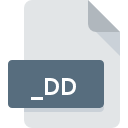
Extension de fichier _DD
Norton Disk Doctor Repair
-
DeveloperSymantec Corporation
-
CategoryArchive Files
-
Popularité5 (1 votes)
Qu'est-ce que le fichier _DD?
Le nom de format complet des fichiers qui utilisent l’extension _DD est Norton Disk Doctor Repair. La spécification Norton Disk Doctor Repair a été créée par Symantec Corporation. Les fichiers _DD sont pris en charge par les applications logicielles disponibles pour les appareils exécutant Windows. Le fichier _DD appartient à la catégorie Archive Files tout comme 619 autres extensions de nom de fichier répertoriées dans notre base de données. Le logiciel recommandé pour la gestion des fichiers _DD est Norton Disk Doctor. Sur le site officiel de Symantec Corporation developer, vous trouverez non seulement des informations détaillées sur le logiciel Norton Disk Doctor, mais également sur _DD et d’autres formats de fichiers pris en charge.
Programmes prenant en charge l'extension de fichier _DD
Les programmes pouvant gérer les fichiers _DD sont les suivants. Les fichiers avec le suffixe _DD peuvent être copiés sur n’importe quel appareil mobile ou plate-forme système, mais il peut ne pas être possible de les ouvrir correctement sur le système cible.
Comment ouvrir un fichier _DD?
Il peut y avoir plusieurs raisons pour lesquelles vous rencontrez des problèmes lors de l’ouverture des fichiers _DD sur un système donné. Heureusement, la plupart des problèmes courants avec les fichiers _DD peuvent être résolus sans connaissances informatiques approfondies, et plus important encore, en quelques minutes à peine. Nous avons préparé une liste qui vous aidera à résoudre vos problèmes avec les fichiers _DD.
Étape 1. Installez le logiciel Norton Disk Doctor
 La raison la plus courante de tels problèmes est le manque d'applications appropriées prenant en charge les fichiers _DD installés sur le système. Pour résoudre ce problème, rendez-vous sur le site Web du développeur Norton Disk Doctor, téléchargez l’outil et installez-le. C'est aussi simple que ça La liste complète des programmes regroupés par système d’exploitation se trouve ci-dessus. Si vous souhaitez télécharger le programme d'installation de Norton Disk Doctor de la manière la plus sécurisée, nous vous suggérons de visiter le site Web Symantec Corporation et de le télécharger à partir de leurs dépôts officiels.
La raison la plus courante de tels problèmes est le manque d'applications appropriées prenant en charge les fichiers _DD installés sur le système. Pour résoudre ce problème, rendez-vous sur le site Web du développeur Norton Disk Doctor, téléchargez l’outil et installez-le. C'est aussi simple que ça La liste complète des programmes regroupés par système d’exploitation se trouve ci-dessus. Si vous souhaitez télécharger le programme d'installation de Norton Disk Doctor de la manière la plus sécurisée, nous vous suggérons de visiter le site Web Symantec Corporation et de le télécharger à partir de leurs dépôts officiels.
Étape 2. Mettez à jour Norton Disk Doctor vers la dernière version.
 Vous ne pouvez toujours pas accéder aux fichiers _DD bien que Norton Disk Doctor soit installé sur votre système? Assurez-vous que le logiciel est à jour. Les développeurs de logiciels peuvent implémenter la prise en charge de formats de fichiers plus modernes dans les versions mises à jour de leurs produits. La raison pour laquelle Norton Disk Doctor ne peut pas gérer les fichiers avec _DD peut être que le logiciel est obsolète. La version la plus récente de Norton Disk Doctor est compatible avec les versions antérieures et peut gérer les formats de fichiers pris en charge par les versions antérieures du logiciel.
Vous ne pouvez toujours pas accéder aux fichiers _DD bien que Norton Disk Doctor soit installé sur votre système? Assurez-vous que le logiciel est à jour. Les développeurs de logiciels peuvent implémenter la prise en charge de formats de fichiers plus modernes dans les versions mises à jour de leurs produits. La raison pour laquelle Norton Disk Doctor ne peut pas gérer les fichiers avec _DD peut être que le logiciel est obsolète. La version la plus récente de Norton Disk Doctor est compatible avec les versions antérieures et peut gérer les formats de fichiers pris en charge par les versions antérieures du logiciel.
Étape 3. Configurez l’application par défaut pour ouvrir les fichiers _DD en Norton Disk Doctor
Si la dernière version de Norton Disk Doctor est installée et que le problème persiste, sélectionnez-le comme programme par défaut à utiliser pour gérer _DD sur votre appareil. La méthode est assez simple et varie peu d'un système d'exploitation à l'autre.

La procédure pour changer le programme par défaut dans Windows
- Cliquez avec le bouton droit sur le fichier _DD et choisissez option.
- Ensuite, sélectionnez l'option , puis utilisez ouvrir la liste des applications disponibles.
- Enfin, sélectionnez , pointez sur le dossier où est installé Norton Disk Doctor, cochez la case Toujours utiliser ce programme pour ouvrir les fichiers _DD et conformez votre sélec tion en cliquant sur le bouton

La procédure pour changer le programme par défaut dans Mac OS
- Dans le menu déroulant, accessible en cliquant sur le fichier avec l'extension _DD, sélectionnez
- Rechercher l'option - cliquez sur le titre s'il est masqué.
- Dans la liste, choisissez le programme approprié et confirmez en cliquant sur
- Enfin, un message indiquant que cette modification sera appliquée à tous les fichiers avec l'extension _DD devrait apparaître. Cliquez sur le bouton pour confirmer votre choix.
Étape 4. Recherchez les erreurs dans le fichier _DD
Si vous avez suivi les instructions des étapes précédentes et que le problème n'est toujours pas résolu, vous devez vérifier le fichier _DD en question. L'impossibilité d'accéder au fichier peut être liée à divers problèmes.

1. Recherchez dans le fichier _DD la présence de virus ou de logiciels malveillants.
Si le _DD est effectivement infecté, il est possible que le malware l'empêche de s'ouvrir. Analysez immédiatement le fichier à l’aide d’un antivirus ou de l’ensemble du système pour vous assurer que tout le système est sécurisé. Si le scanner a détecté que le fichier _DD est dangereux, procédez comme indiqué par le programme antivirus pour neutraliser la menace.
2. Vérifiez que la structure du fichier _DD est intacte
Si vous avez obtenu le fichier _DD problématique d'un tiers, demandez-lui de vous en fournir une autre copie. Il est possible que le fichier n'ait pas été correctement copié dans un stockage de données et qu'il soit incomplet et ne puisse donc pas être ouvert. Lors du téléchargement du fichier avec l'extension _DD à partir d'Internet, une erreur peut survenir, entraînant un fichier incomplet. Essayez de télécharger le fichier à nouveau.
3. Vérifiez si votre compte dispose de droits d'administrateur
Il est possible que le fichier en question ne soit accessible qu'aux utilisateurs disposant de privilèges système suffisants. Connectez-vous à l'aide d'un compte administratif et voir Si cela résout le problème.
4. Assurez-vous que le système dispose de suffisamment de ressources pour exécuter Norton Disk Doctor
Si le système est soumis à de lourdes charges, il ne sera peut-être pas en mesure de gérer le programme que vous utilisez pour ouvrir les fichiers avec l'extension _DD. Dans ce cas, fermez les autres applications.
5. Vérifiez que votre système d'exploitation et vos pilotes sont à jour
Le système, les pilotes et les programmes régulièrement mis à jour sécurisent votre ordinateur. Cela peut également éviter des problèmes avec les fichiers Norton Disk Doctor Repair. Des pilotes ou des logiciels obsolètes peuvent avoir entraîné l'impossibilité d'utiliser un périphérique nécessaire pour gérer les fichiers _DD.
Voulez-vous aider?
Si vous disposez des renseignements complémentaires concernant le fichier _DD nous serons reconnaissants de votre partage de ce savoir avec les utilisateurs de notre service. Utilisez le formulaire qui se trouve ici et envoyez-nous les renseignements sur le fichier _DD.

 Windows
Windows 
